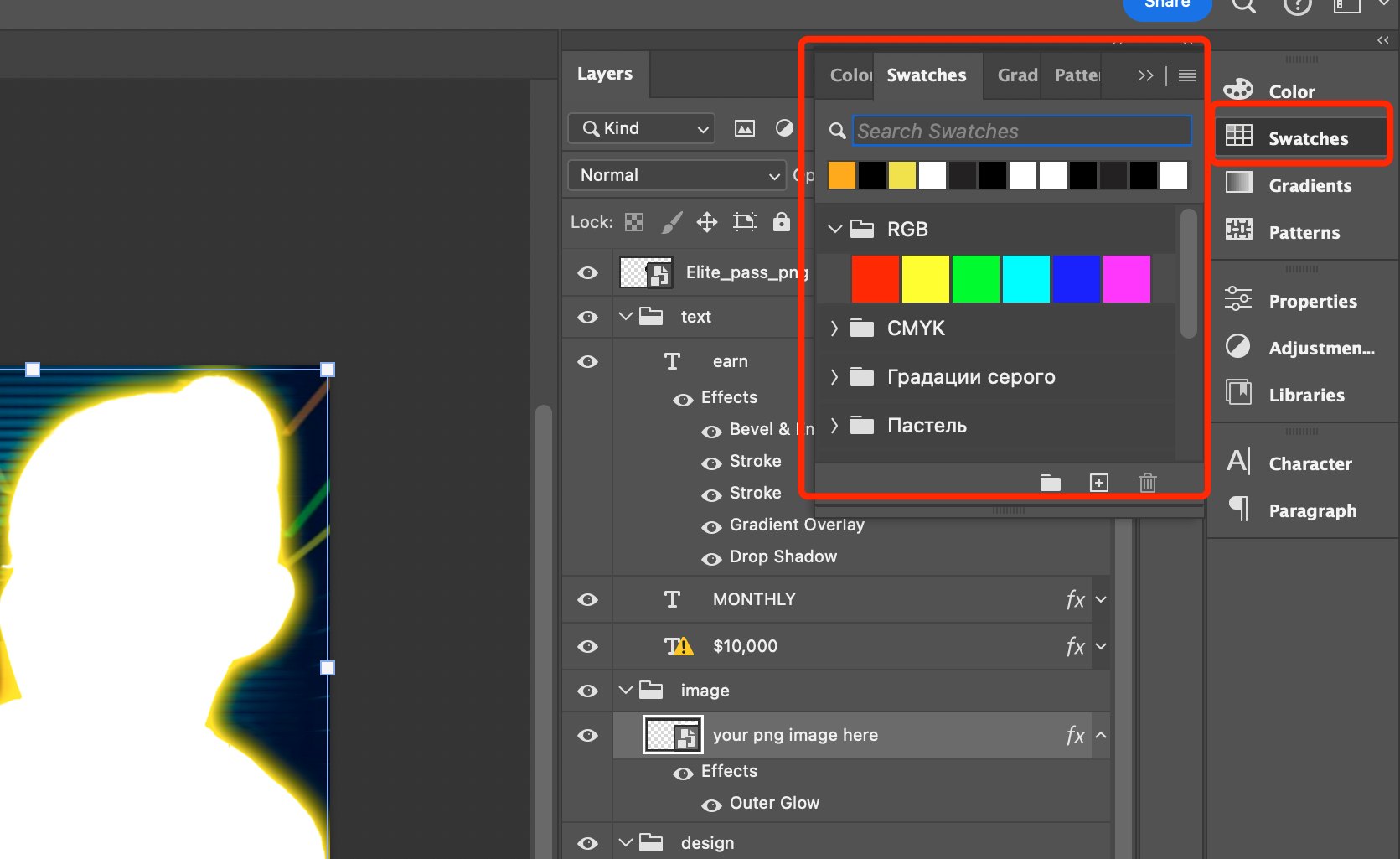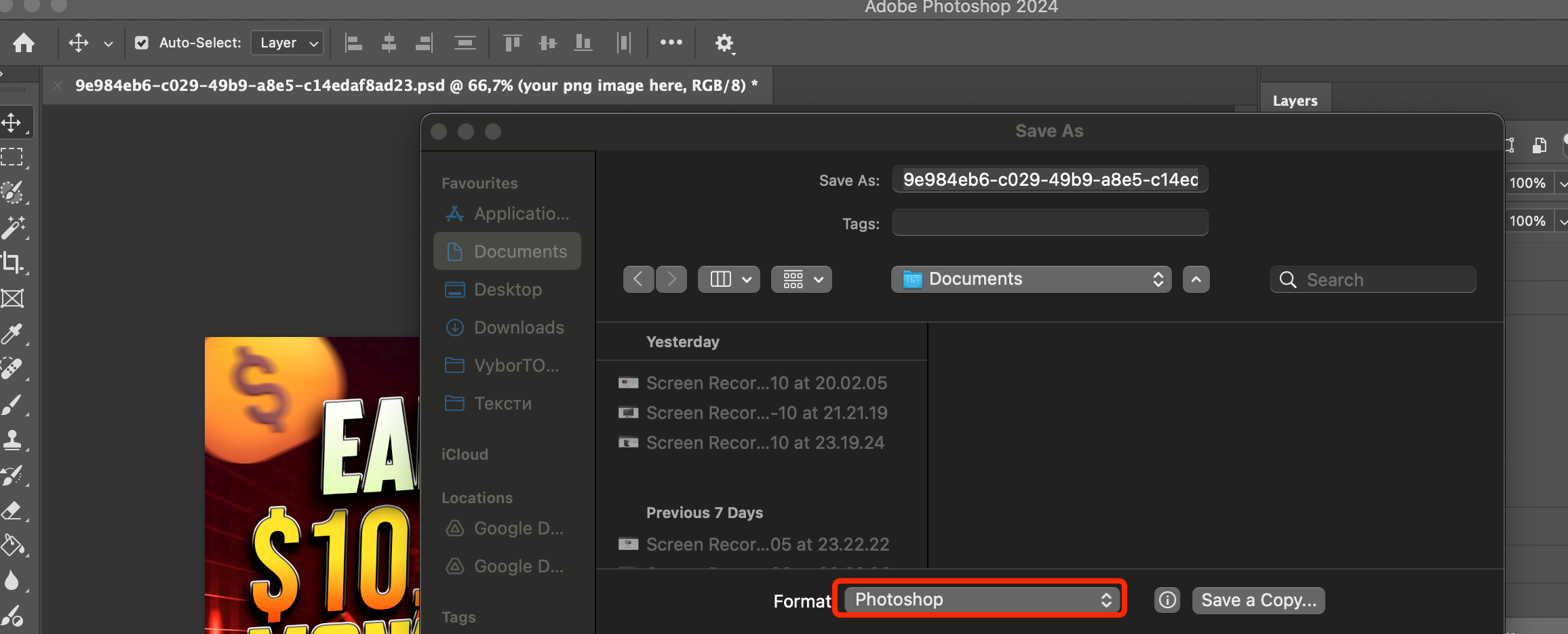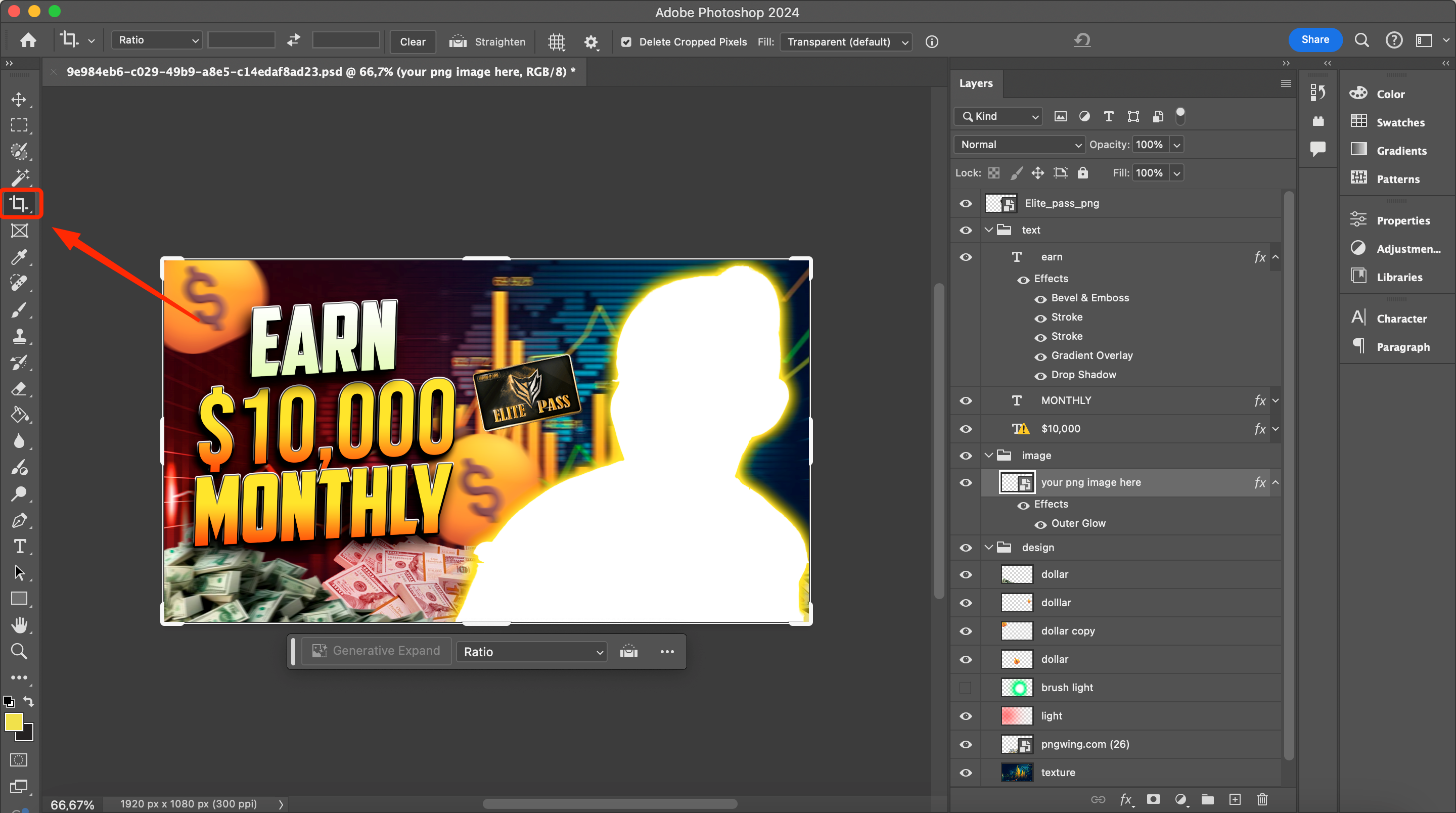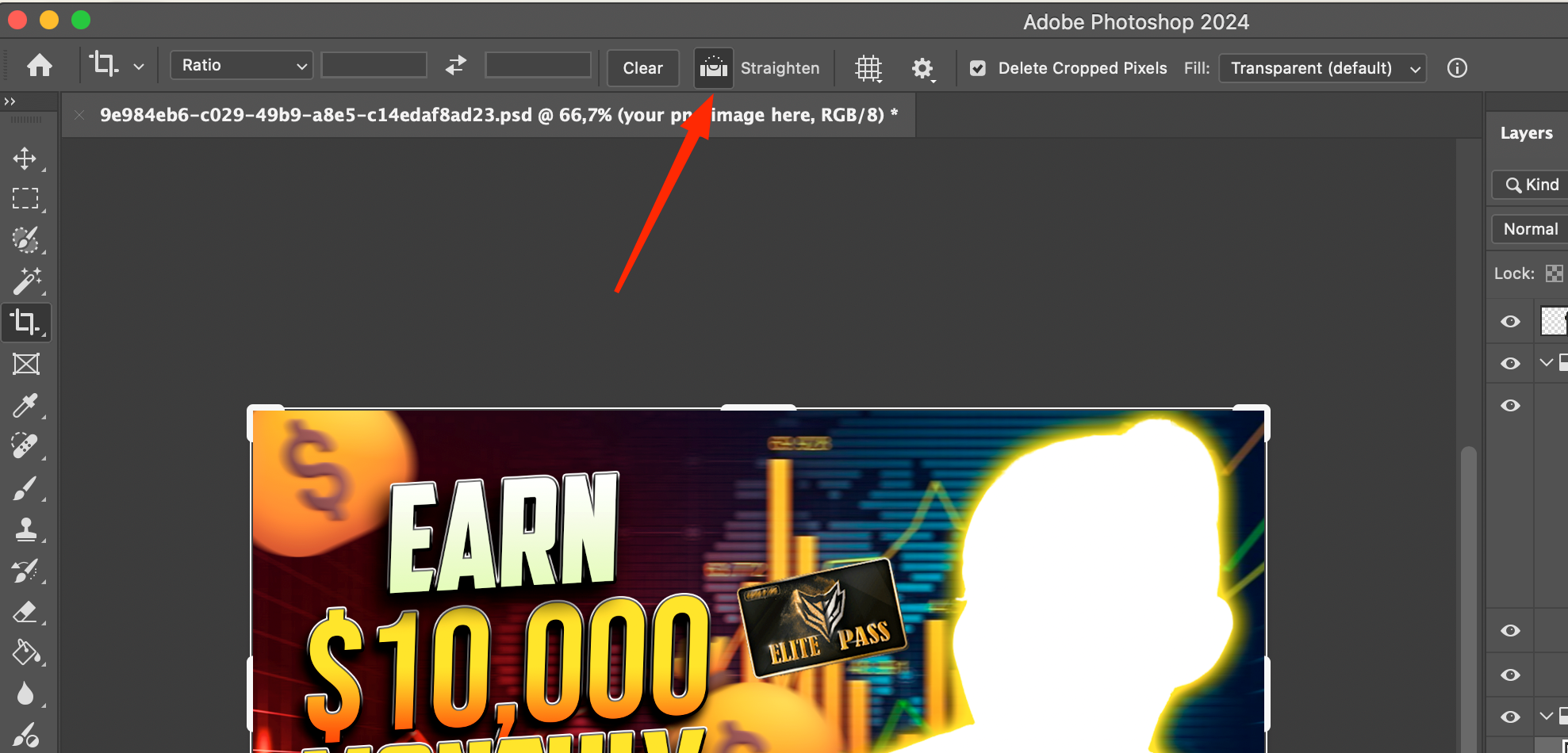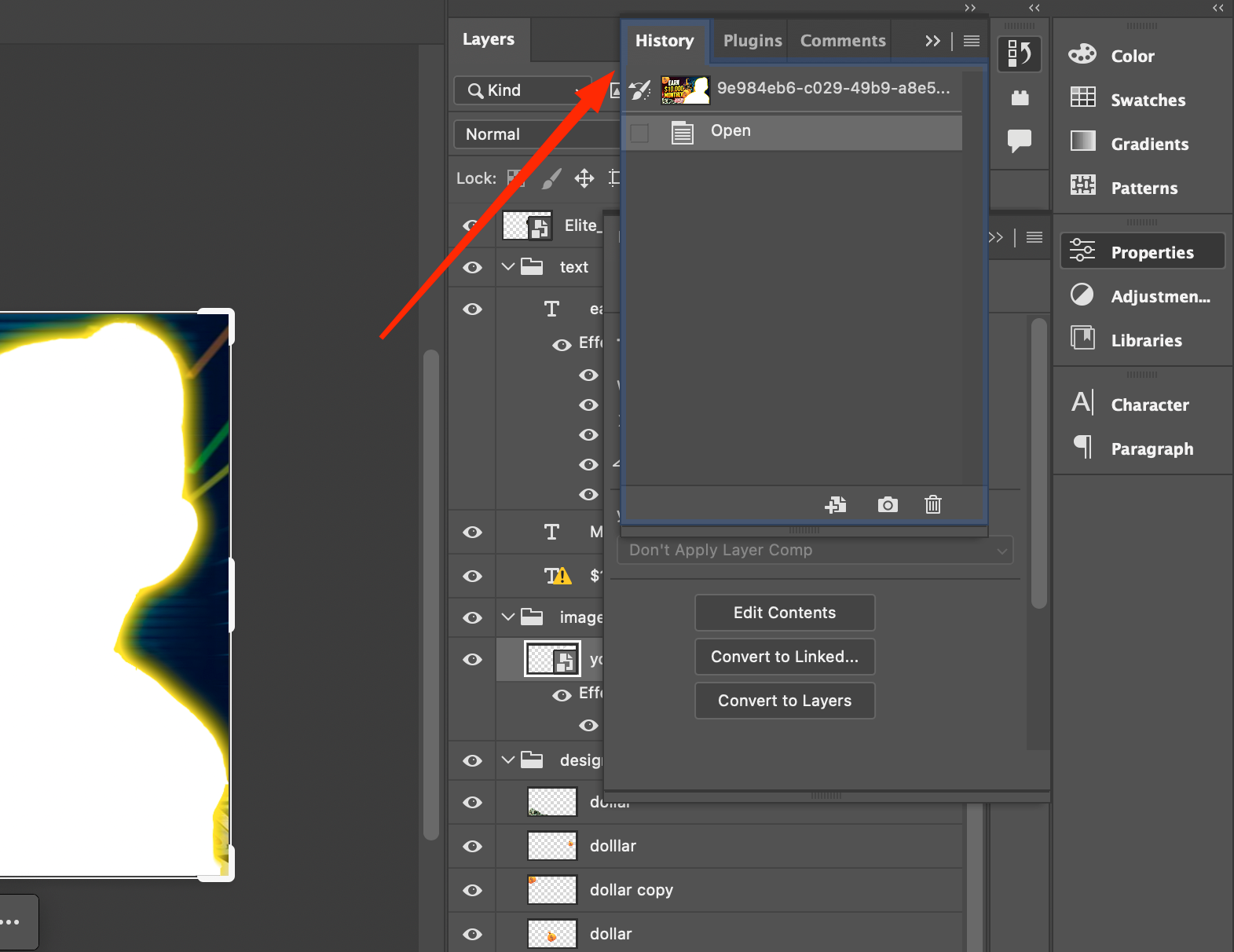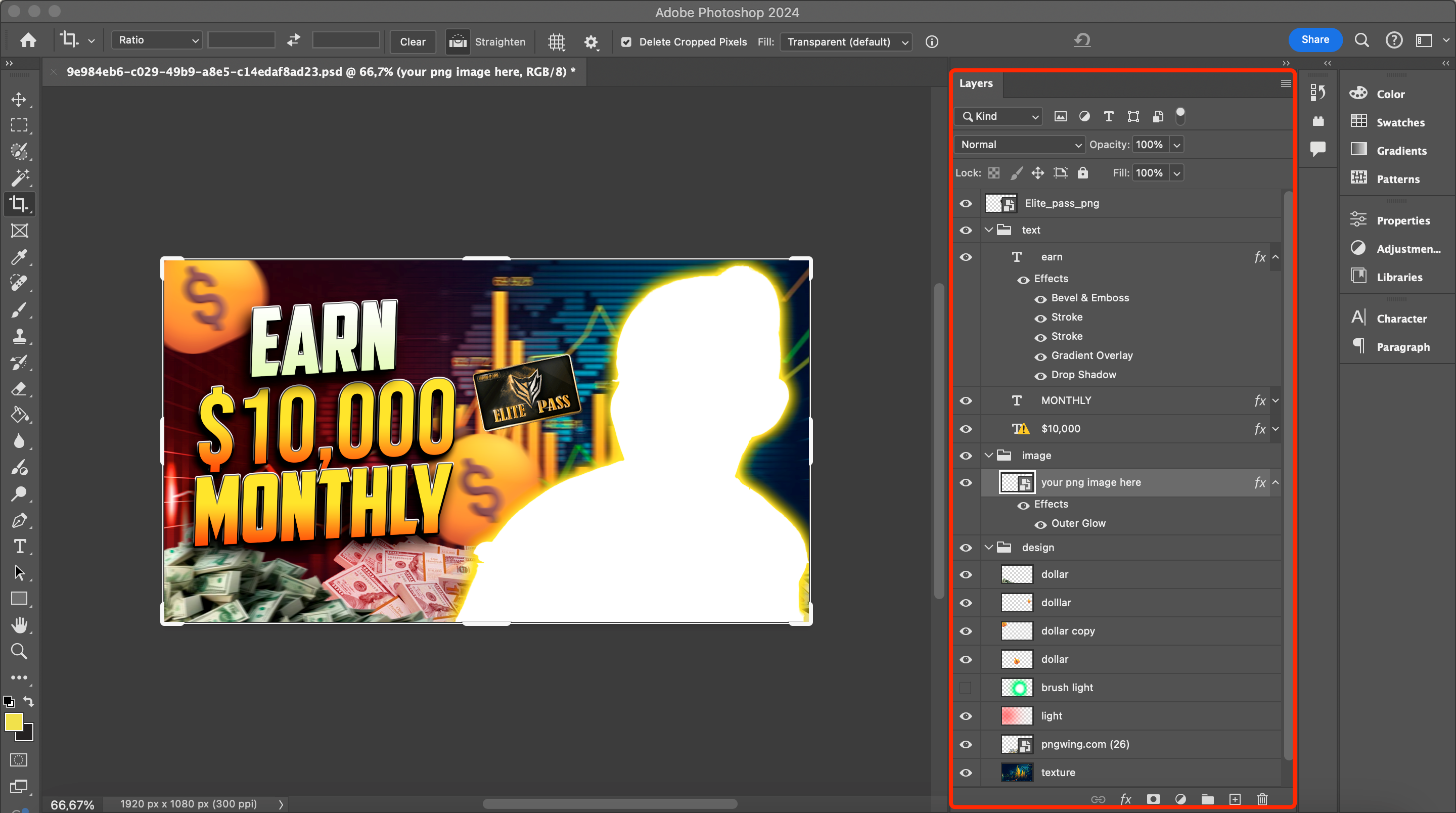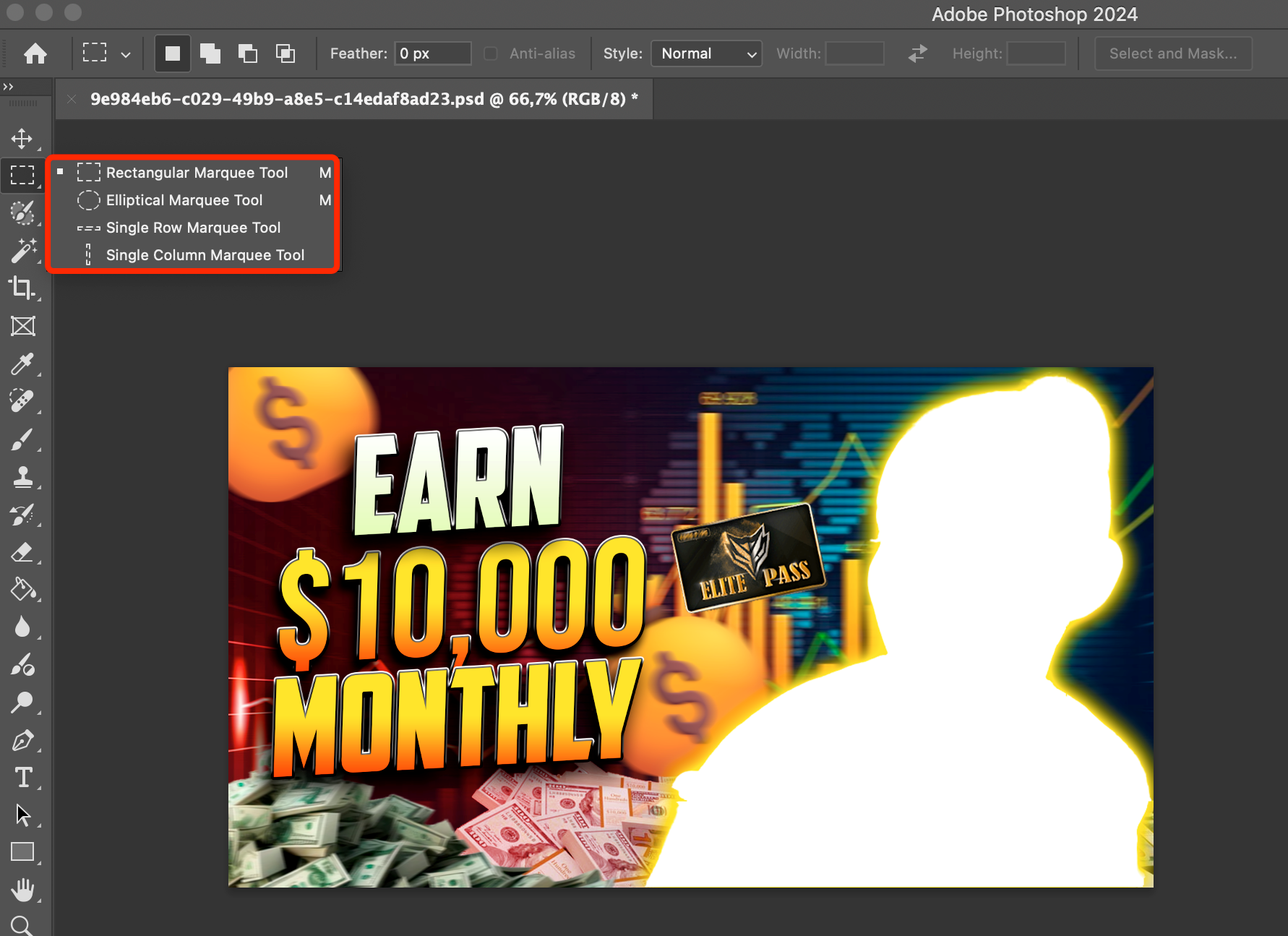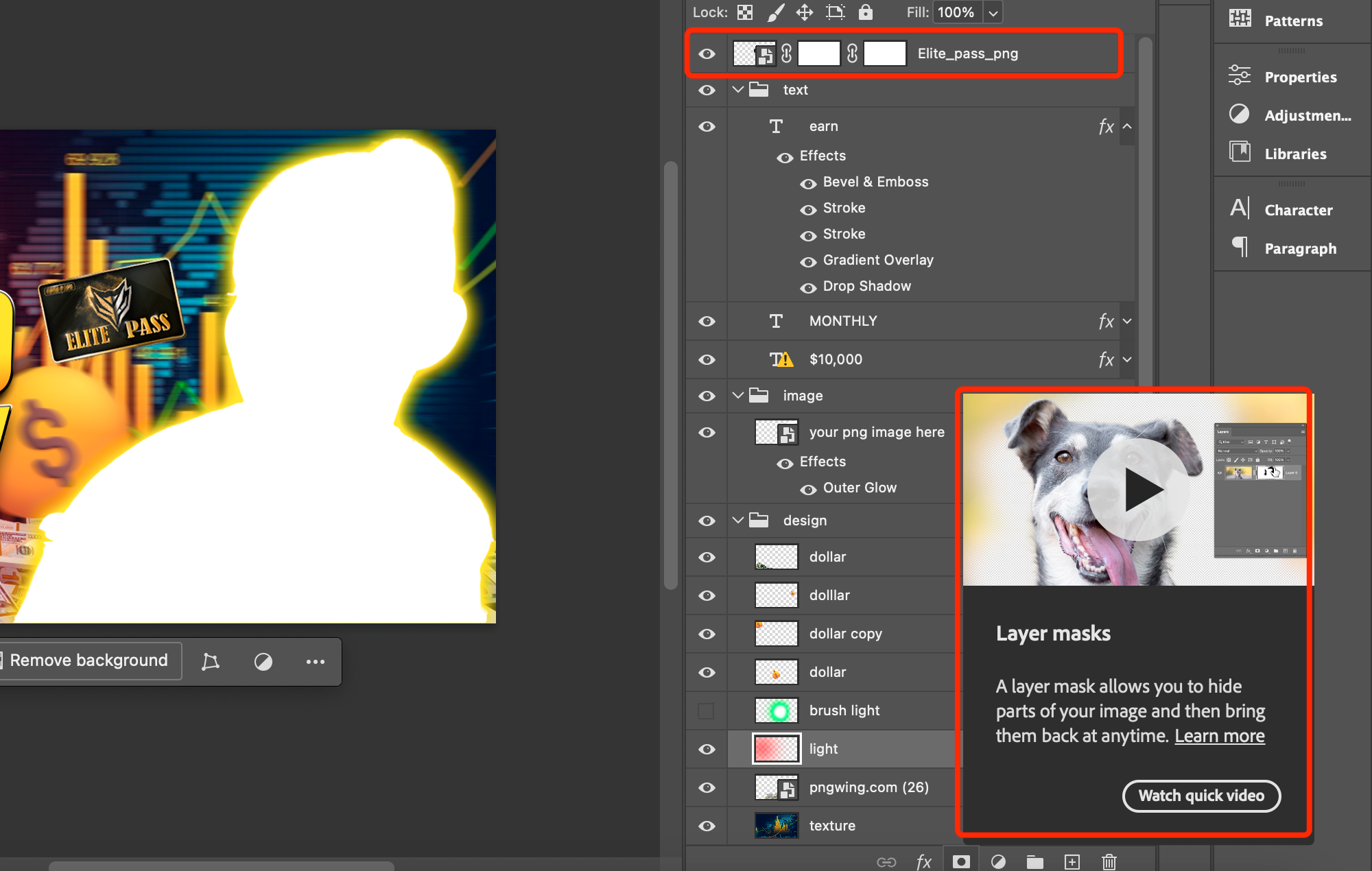Vielen Anfängern kommt Adobe Photoshop wie ein dichter Wald vor, weil die Benutzeroberfläche zu kompliziert erscheint: eine riesige Auswahl an Funktionen und Werkzeugen, viele Hotkeys und Kombinationen, verschiedene Symbole usw. Aber um sich in dem Grafikeditor frei zu fühlen, genügt es, die grundlegenden Aspekte zu lernen und einige der wichtigsten Werkzeuge zu beherrschen. Heute werden wir über die wichtigsten Funktionen des Programms sprechen.
# 1 Palette
In den meisten Fällen wird das große Menü von Adobe Photoshop 25% von Fotografen und Grafikdesignern verwendet, da die wichtigsten Werkzeuge schnell zugänglich sind. Erfahrene Benutzer öffnen es gelegentlich und geben sich mit einer einzigen Palette im rechten Navigationsmenü zufrieden. Verschiedene Befehle aus dem Menü lassen sich leicht über Hotkeys aufrufen.
In der Palette sind Haupt-, Text- und Hintergrundfarben verfügbar, und es gibt zusätzliche Funktionen zum Abrufen von Parametern, Befehlen und erweiterten Werkzeugen. Für eine komfortable Nutzung des Editors reichen 5-7 Paletten aus.
Dazu gehören:
- Werkzeuge - die wichtigsten Werkzeuge für die Arbeit.
- Option - manuelle Einstellungen für die Bearbeitung.
Nachdem Sie sich mit der Arbeitsumgebung vertraut gemacht haben, können Sie die Anordnung der Paletten an Ihre Wünsche anpassen. Das Symbol befindet sich in der oberen rechten Ecke.
Um die Oberfläche auf dem Bildschirm zu optimieren, sollten Sie außerdem lernen, mit der Tastenkombination "F" zu arbeiten, mit der Sie das Bild, das Sie gerade bearbeiten, öffnen können. Wenn Sie erneut auf die Taste klicken, erscheint der Vollbildmodus, und Menüs und Paletten werden ausgeblendet. Wenn Sie erneut auf F klicken, befinden Sie sich wieder im ursprünglichen Systemmodus.
Lesen Sie auch: Wie man ein Foto in Photoshop heller macht
#2 PSD-Format
Der Standard von Adobe Photoshop Format ist PSD. Sie finden sie im Speicherfenster, indem Sie auf "Datei" und "Speichern unter" klicken. In der Datei werden dann alle Ebenen und Quelldaten zur späteren Bearbeitung gespeichert. Die Formate JPEG oder PNG bieten diese Funktion nicht.
Daher speichern erfahrene Benutzer das Bild im Voraus in PSD, sobald sie es in den Händen halten. In diesem Fall ist es unabhängig vom Quellformat besser, eine Kopie in PSD zu erstellen.
#3 Erntegut
Mit diesem Werkzeug können Sie nicht nur das Bild zuschneiden, sondern es auch in den gewünschten Winkel drehen. Es gibt auch eine Option "Begradigen". Dort steht eine Wasserwaage zur Verfügung, mit der Sie die Horizontale ausrichten und die Linie korrigieren können. Mit dieser Methode können Sie den Horizont bei Landschaftsaufnahmen ohne große Mühe ausgleichen.
Beachten Sie die Position des Kontrollkästchens Beschnittene Pixel löschen. Es ist für das Löschen von abgeschnittenen Ebenen zuständig. Wenn das Kästchen aktiviert ist, verschwindet alles außerhalb des Rahmens. Im Prinzip kann das Kontrollkästchen deaktiviert werden, so dass Sie die Möglichkeit haben, den Zuschnitt zu wiederholen, wenn etwas nicht wie geplant ausgeführt wurde.
#4 Die Geschichtspalette
Eine weitere nützliche Palette ist der Verlauf. Sie dient dazu, den Zustand des Bildes vor Strichen, Einstellungsebenen oder anderen Vorgängen konsistent zu speichern. Mit diesem Werkzeug können Sie zum vorherigen Bearbeitungsschritt zurückkehren, ohne mehrere Rückgängig-Hotkeys drücken zu müssen.
Das Werkzeug hat jedoch einen Nachteil: Sie können damit keine Operationen auf nicht-lineare Weise rückgängig machen. Es ist eine Möglichkeit, elementare Operationen rückgängig zu machen. Sie können die Palette nur verwenden, bis Sie die Datei schließen.
#5 Schichten
Die Grundlage für alle Aktionen in Adobe Photoshop sind Ebenen. Sie werden benötigt, um verschiedene Bilder zu kombinieren und spezielle Effekte zu erzielen, Vektorformen hinzufügenText und führen andere Operationen durch. Sie können mit einem Stapel transparenter Papierblätter auf dem Tisch verglichen werden. Ebenen können leicht verschoben werden, um das Bild und Deckkraft Parameter zu ändern.
Es gibt zwei Kategorien von Ebenen: Einstellungsebenen und Rasterebenen.
- Einstellungsebenen sind ein prototypischer "Lichtfilter", der sich über ein Bild legt. Mit diesem Werkzeug können Sie Lichteffekte, Glühen, Schatten, Konturen und vieles mehr anpassen.
2. Rasterebenen enthalten Pixel in einem Rasterformat.
Sie können das Fenster "Ebenen" über das Menü "Fenster" aktivieren, wenn es nicht standardmäßig im Arbeitsbereich von Adobe Photoshop vorhanden ist.
#6 Auswahl
Um die Funktion "Auswahl" zu beherrschen, müssen Sie Testoperationen mit der Originalebene durchführen. Oft wird das Werkzeug verwendet, um einen Teil des Bildes zu vergrößern oder zu verkleinern. Mit seiner Hilfe ist es einfach, das Objekt zu entfernen, hinzuzufügen oder zu verschieben. Auch in der Retusche wird "Auswahl" verwendet, wenn es darum geht, den Bereich des Korrekturwerkzeugs grob zu begrenzen.
Objekte werden mit verschiedenen Werkzeugen isoliert. Die einfachsten sind "Ellipse" und "Rechteck". Wenn Sie eine komplexe Form auswählen müssen, ist es besser, das "Lasso" zu verwenden. Wenn Sie den Befehl "Objektauswahlwerkzeug" verwenden, definiert das Programm das Objekt selbst. Diese Option ist für Anfänger notwendig, wenn sie noch keine Erfahrung mit der Selbstauswahl haben.
Sie können auch ein isoliertes Element kopieren und es auf eine neue Ebene übertragen. Der Befehl Cmd + J vereinfacht diese Aufgabe.
#7 Ebenenmasken
Die Ebene und die Auswahl bilden eine Ebenenmaske, genauer gesagt eine "endgültige Form". Dies ist eine Art Schablone, die auf einen bestimmten Teil des Bildes angewendet wird.
Sie haben zum Beispiel die Augen des Modells herangezoomt. Und um sie mit den der HauttonMit einem Radiergummi oder einem Pinsel ist das wohl kaum zu bewerkstelligen. Nur eine falsche Bewegung und ein leerer Bereich erscheint. Für solche Aufgaben wurde eine Ebenenmaske entwickelt. Sie interagiert mit der Bitmap-Ebene und verwandelt sie in eine Wundermaske. So lassen sich die notwendigen Fragmente korrekt löschen, ohne das Bild zu beschädigen. Zusammen mit der Einstellungsebene schwächt die Maske deren Wirkung ab.
Der Hauptvorteil der Maske vor der Auswahl ist, dass man sie jederzeit neu zeichnen und verbessern kann. Die Maske entfernt keine Pixel, sondern "verbirgt" sie nur. Sie ermöglicht es Ihnen auch, den Korrekturbereich bei der Bearbeitung einer Einstellungsebene zu ändern.
Wie Sie sehen, können Sie mit den oben genannten Werkzeugen die meisten gängigen Operationen in Adobe Photoshop ohne Schwierigkeiten durchführen.